Photoshop打造梦幻天堂浪漫婚片
摘要:天使婚片的前期构思非常重要,我们可以把天使与圣殿,天使之门等联系起来。然后再整理素材,找到灵感后再慢慢构图,尽量用纯美,梦幻的效果来表现画面...
天使婚片的前期构思非常重要,我们可以把天使与圣殿,天使之门等联系起来。然后再整理素材,找到灵感后再慢慢构图,尽量用纯美,梦幻的效果来表现画面。
photoshop教程最终效果

<点小图查看大图>
1、新建一个1024 * 700像素的文件,选择渐变工具,颜色设置如图1,由上至下拉出图2所示的线性渐变作为背景。
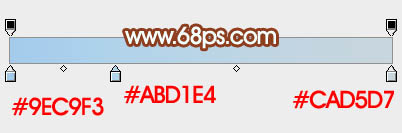
<图1>
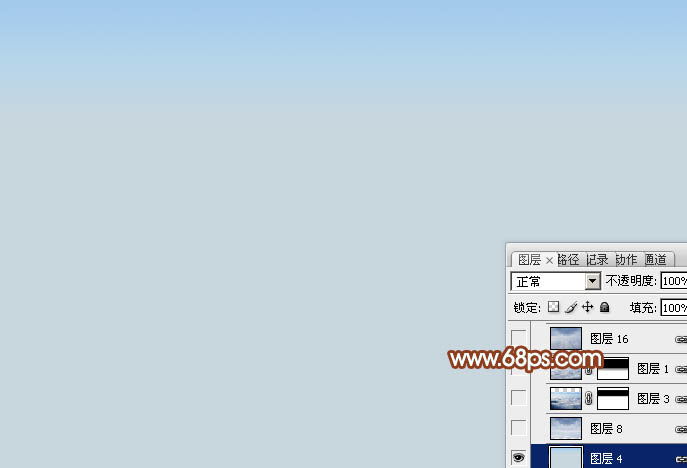
<图2>
2、打开天空素材,拖进来,用矩形选区工具选取右半部分,按Delete 删除,然后把得到的天空复制一层,水平翻转一下,对接后合并这两个图层,效果如下图。

<点小图查看大图>
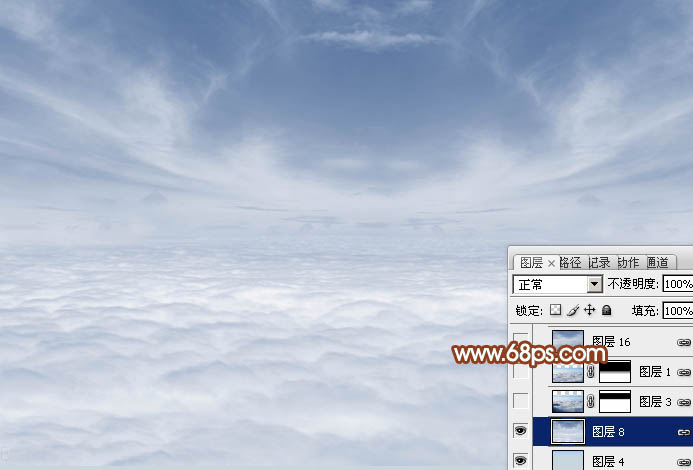
<图3>
3、打开云朵素材,拖进来,适当放好位置,添加图层蒙版,用黑色画笔把顶部过渡擦出来,图层不透明度改为:60%,效果如下图。

<点小图查看大图>
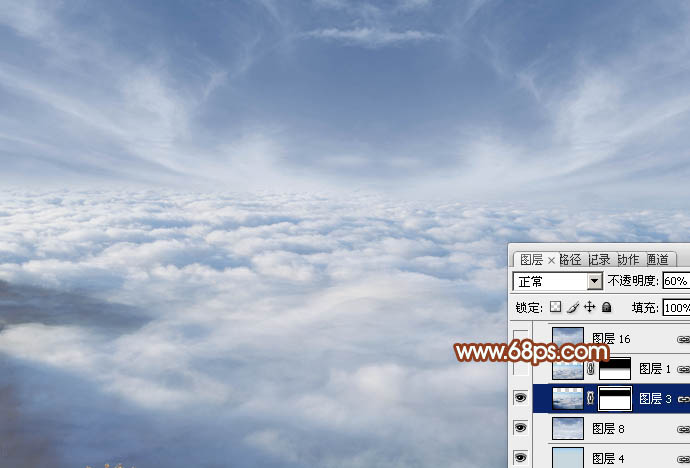
<图4>
4、打开云朵素材,拖进来,放到底部位置,添加图层蒙版,用黑色画笔把顶部的过渡擦出来,效果如下图。

<点小图查看大图>
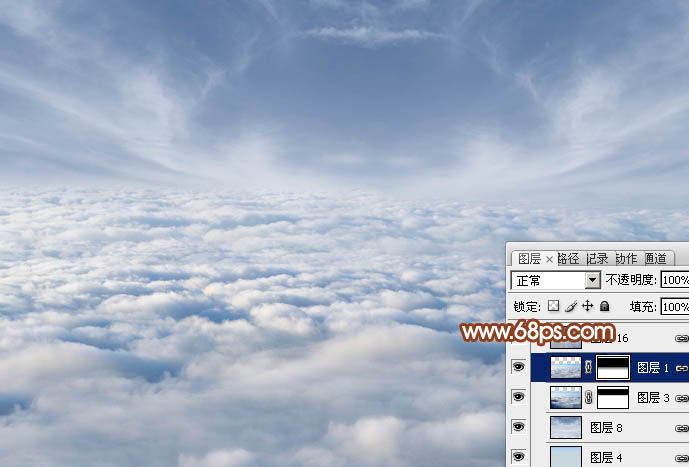
<图5>
【Photoshop打造梦幻天堂浪漫婚片】相关文章:
上一篇:
Photoshop清理朐部人物皮肤白光线
